Abilita l'app mobile Google Authenticator per il tuo account Google
La scorsa settimana ho reintrodotto come abilitare due fattoriautenticazione per il tuo account Google. Per quelli di voi che hanno seguito il mio consiglio e abilitato la funzione di verifica in due passaggi (spero davvero che TUTTI abbiano seguito questo consiglio) Mi congratulo con te! Ora per il secondo passaggio, lasciami presentare l'applicazione mobile Google Authenticator.
Ora, un effetto collaterale negativo del 2-stepil servizio di verifica da parte di Google viene effettuato ogni volta che accedi, Google ti invierà un messaggio txt con il codice di 6 cifre. Ora, se sei come me e non hai un piano mobile di messaggi txt illimitato, questo ha il potenziale per essere inserito nel tuo libretto degli assegni. La soluzione: l'app Google Authenticator.
Come abilitare l'app Google Authenticator per i tuoi account Google
Ricorda, se non hai abilitato in 2 passaggiverifica sul tuo account Google, fermati qui e fallo prima di continuare. Inoltre, abilitare l'app Google Authenticator per gli account Google Apps è identico ai passaggi seguenti, tuttavia prima di poterlo eseguire, è necessario che l'amministratore di sistema abiliti la verifica in due passaggi per il dominio Google Apps.
L'app Google Authenticator è scaricabile gratuitamente per dispositivi Apple iOS e Android. Per iniziare a usarlo basta scaricare l'app dall'Apple App Store o da Google Play.
Una volta scaricato, accedi al tuo account Gmail e fai clic sul tuo nome utente in alto. Questo aprirà un menu contestuale. Fai clic su Account sotto il tuo nome.

Fai clic su Sicurezza.
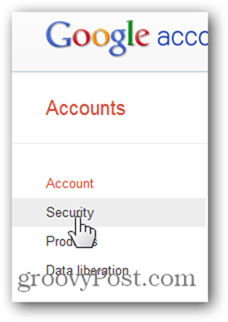
In verifica in due passaggi, fai clic su Modifica.
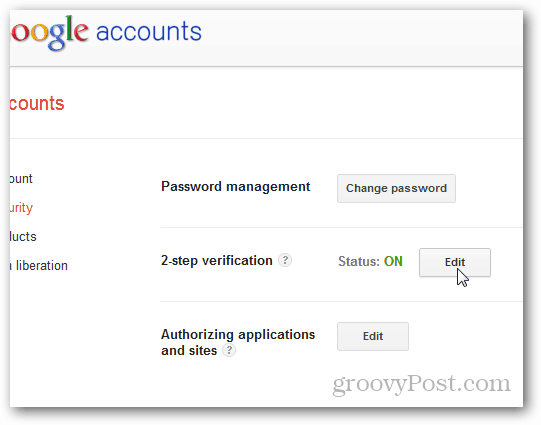
In Applicazione mobile, fai clic sul link Android - iPhone - BlackBerry.
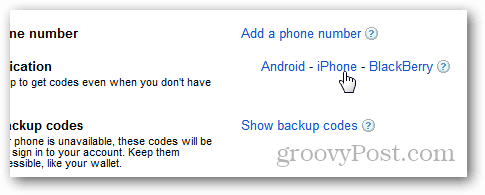
A questo punto apparirà la schermata di verifica in due passaggi con codice a barre QR simile al seguente.
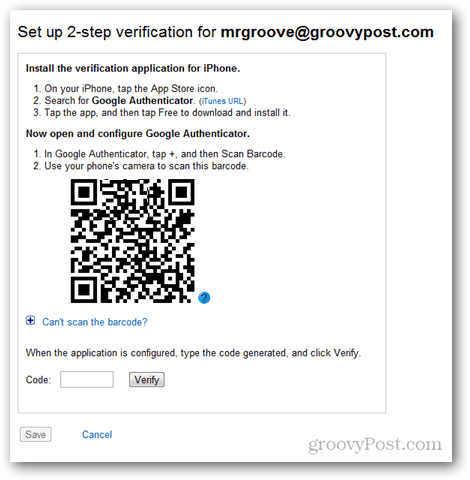
A questo punto avvia l'app Google Authenticator sul tuo cellulare (sto usando un iPhone) per scansionare il codice a barre QR.
Tocca il segno + per aggiungere un nuovo account.
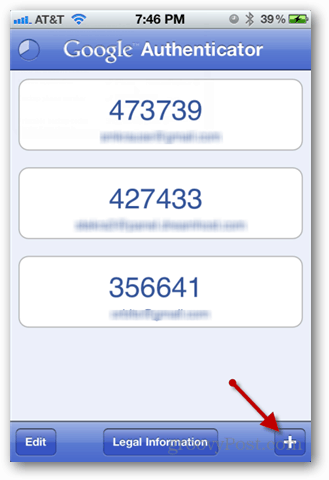
Tocca Scansione codice a barre.
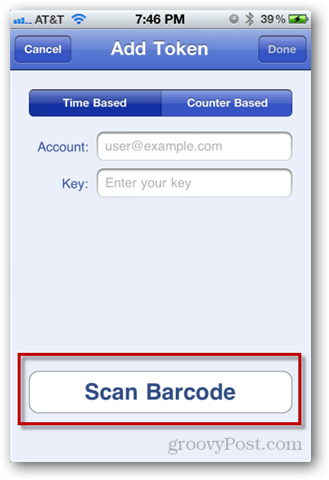
La fotocamera ora si aprirà. Basta puntarlo verso lo schermo con il codice a barre QR in attesa e il telefono lo riconoscerà automaticamente.
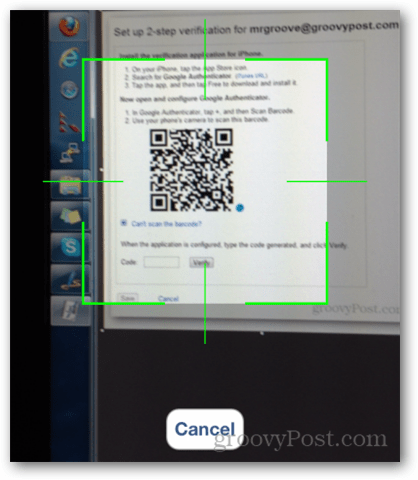
Il nuovo account e il codice verranno ora elencati.
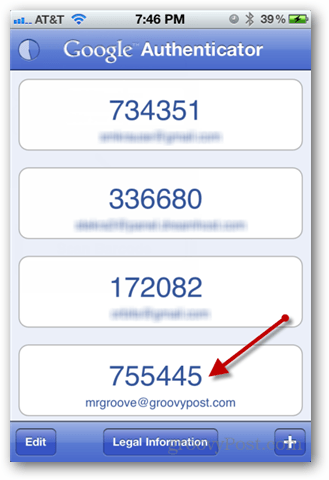
Digitalo nella casella del codice nella pagina di Google e fai clic su Verifica. Se tutto è bello, otterrai una casella di controllo verde. Tutto fatto!
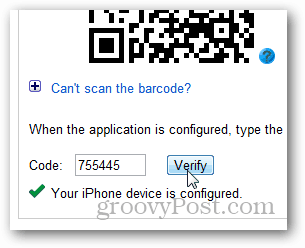
Dopo aver fatto clic su Salva
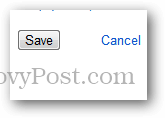
Il tuo nuovo telefono cellulare verrà elencato nella pagina di verifica in due passaggi.

Da questo punto in poi, ogni volta che accedi conquesto account, Google non ti invierà più messaggi di testo. Basta aprire l'app Google Authenticator e inserire il codice a sei cifre visualizzato per quell'account.










lascia un commento